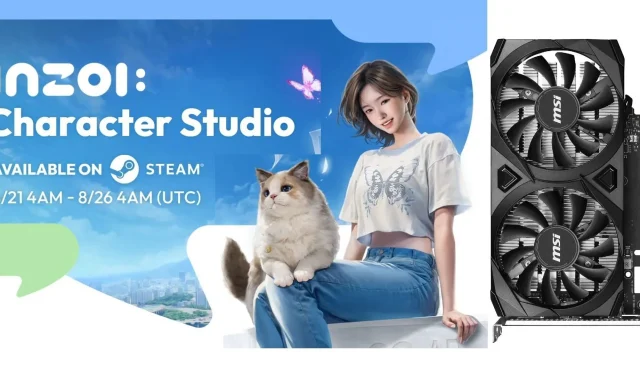
Inzoi 是一款迅速崛起的生活模擬器,在早期階段就吸引了遊戲玩家的注意,截至本文撰寫時,Steam 上已有超過 87, 000 名活躍玩家。雖然粉絲的回饋非常積極,但由於遊戲對系統要求嚴格,許多玩家遇到了效能挑戰。
特別是,配備 Nvidia RTX 3050 圖形處理單元 (GPU) 的使用者在嘗試享受 Inzoi 時經常會遇到困難。然而,透過對遊戲設定進行適當調整,可以實現流暢的每秒 60 幀 (FPS),並且不會顯著損失視覺品質。
本指南深入探討了專門針對 Inzoi 定制的最佳設置,重點關注 Nvidia RTX 3050 8GB 和 6GB 版本的設置。
Nvidia RTX 3050 8GB 的最佳 Inzoi 設定
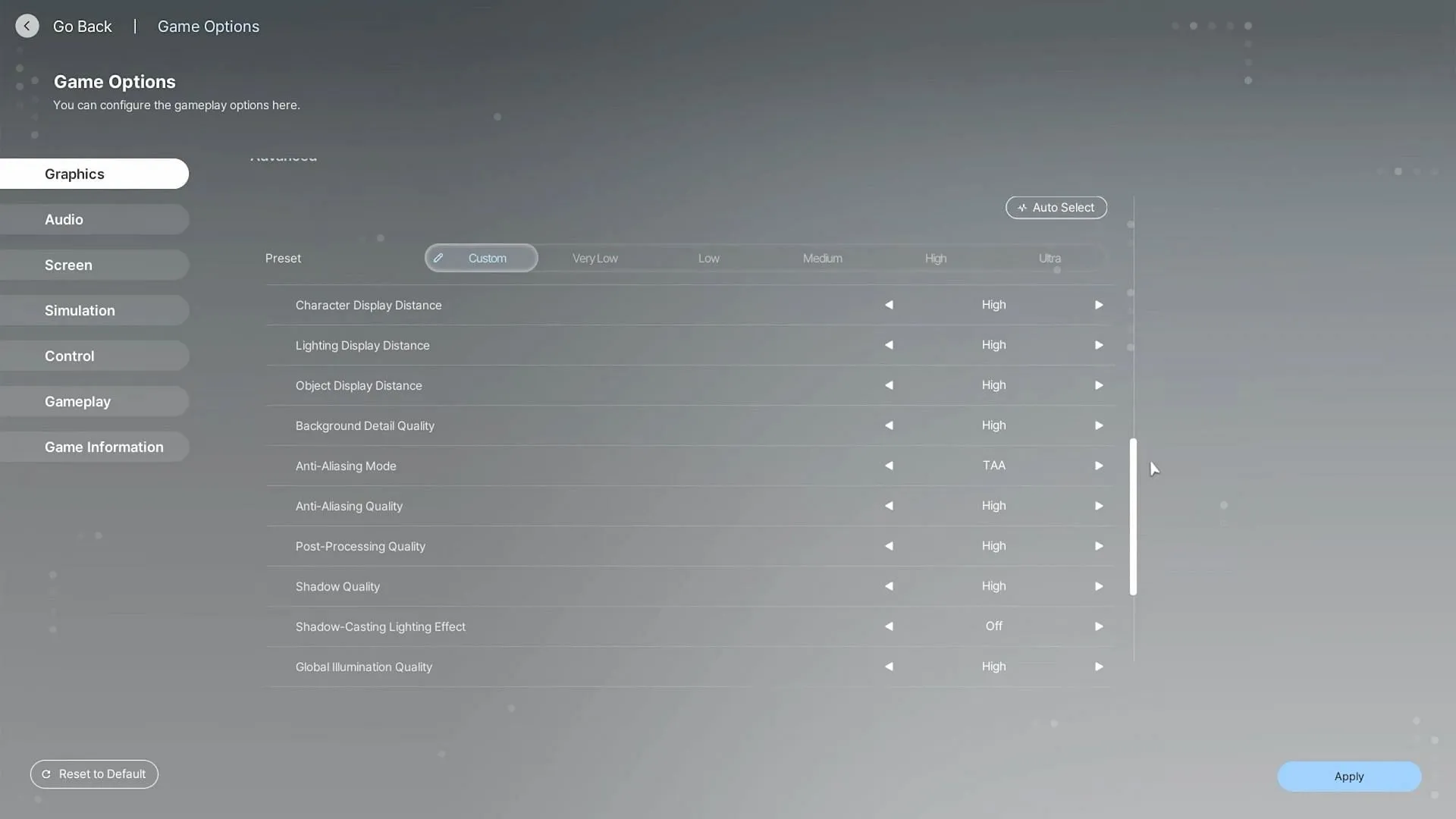
Nvidia RTX 3050 的 8GB 版本作為建議配置脫穎而出,能夠在不影響幀速率的情況下以 1080p 解析度提供令人滿意的遊戲體驗。透過採用下面列出的設置,玩家可以確保遊戲的流暢度:
顯示設定
- 顯示模式:全螢幕
- 解析度: 1920×1080
- 解析度比例: 100%
- 動態解析度:關閉
- 動態解析度目標 FPS: 60(灰色)
- Nvidia DLSS 超級解析度:質量
- Nvidia DLSS 幀產生:關閉
- 最大 FPS:無限制
- 垂直同步:關閉
後製設定
- 景深:關閉
- 運動模糊:關閉
- 夜間視覺靈敏度: 50%
光線追蹤設定
- 光線追蹤:關閉
- 光線追蹤物件:網格
PSO 快取設定
- 清除 PSO 快取:不執行任何操作
遮擋設定
- 遮擋方法:硬體
進階設定
- 預設:自訂
- 字元顯示距離:低
- 燈光顯示距離:中
- 物體顯示距離:中
- 背景細節品質:中等
- 抗鋸齒模式: TAA
- 抗鋸齒品質:低
- 後製品質:低
- 陰影品質:低
- 陰影投射照明效果:開啟
- 全局照明品質:中
- 反射質量:中
- 紋理品質:高
- 效果品質:低
- 植物密度和品質:低
- 著色器品質:中
- 光線追蹤品質:低
Nvidia RTX 3050 6GB 的最佳 Inzoi 設定
對於使用 Nvidia RTX 3050 6GB 版本(記憶體容量減少)的玩家來說,獲得穩定的效能似乎很困難。儘管如此,透過實施以下配置,您仍然可以以 60 FPS 的速度流暢地運行 Inzoi,同時平衡視覺品質:
顯示設定
- 顯示模式:全螢幕
- 解析度: 1920×1080
- 解析度比例: 100%
- 動態解析度:關閉
- 動態解析度目標 FPS: 60(灰色)
- Nvidia DLSS 超級解析度:平衡
- Nvidia DLSS 幀產生:關閉
- 最大 FPS:無限制
- 垂直同步:關閉
後製設定
- 景深:關閉
- 運動模糊:關閉
- 夜間視覺靈敏度: 50%
光線追蹤設定
- 光線追蹤:關閉
- 光線追蹤物件:網格
PSO 快取設定
- 清除 PSO 快取:不執行任何操作
遮擋設定
- 遮擋方法:硬體
進階設定
- 預設:自訂
- 字元顯示距離:低
- 燈光顯示距離:中
- 物體顯示距離:低
- 背景細節品質:低
- 抗鋸齒模式: TAA
- 抗鋸齒品質:低
- 後製品質:非常低
- 陰影品質:低
- 陰影投射照明效果:開啟
- 全局照明品質:中
- 反射品質:低
- 紋理品質:中等
- 效果品質:非常低
- 植物密度和品質:低
- 著色器品質:中
- 光線追蹤品質:低
透過針對 Nvidia RTX 3050 8GB 和 6GB 型號使用這些建議設置,玩家可以以 60 FPS 的令人稱讚的幀速率體驗 Inzoi,同時保持可觀的圖形保真度。祝您遊戲愉快!




發佈留言 ▼